Typ pliku Industry Foundation Classes (IFC) to ustandaryzowany format danych używany w BIM. Pliki IFC zawierają szczegółowe informacje o takich elementach jak komponenty budynku, geometria, a nawet dane cenowe. Natywny importer plików IFC programu SketchUp jest zgodny zarówno z typami plików IFC2x3, jak i IFC4.
Uwaga: w programie SketchUp 2025 i starszych wersjach opcja eksportowania do formatu IFC 2x3 jest dostępna tylko w systemie Windows. Jedyną opcją dostępną w systemie macOS jest IFC 4.
Importowanie pliku IFC
Importowanie danych klasyfikacyjnych z pliku IFC do modelu SketchUp:
- Kliknij File (Plik) > Import (Importuj).
- Wybierz pliki IFC (*.ifc, *.ifc.ZIP) z menu rozwijanego Format pliku.
- Wybierz plik IFC, który chcesz zaimportować.
- Kliknij Options (Opcje).
- Opcja Zachowaj pochodzenie rysunku jest domyślnie zaznaczona. W razie potrzeby usuń zaznaczenie i kliknij przycisk OK.
- Kliknięcie opcji Open (Otwórz) powoduje importowanie pliku IFC.
Podczas importowania danych klasyfikacyjnych z pliku IFC należy pamiętać o kilku kwestiach:
- Program SketchUp wykorzystuje geometrię ponownie między komponentami, aby zmniejszyć rozmiar pliku.
- Tagi są tworzone dla każdej klasy IFC i rozpoznają ponad 180 różnych klas. Po zakończeniu importu należy sprawdzić, czy klasy zostały zaimportowane w oczekiwany sposób.
- SketchUp zachowuje oryginalną wersję pliku IFC.
Eksportowanie pliku IFC
Eksportowanie danych klasyfikacji modelu SketchUp do pliku IFC
- Kliknij File (Plik) > Export (Eksportuj) > 3D Model (Model 3D).
- Domyślnie wyeksportowane pliki są zapisywane w lokalizacji, którą wskazano w sekcji Files Preferences (Preferencje plików). W razie potrzeby wybierz inną lokalizację.
- Nadaj nazwę swojemu plikowi.
- W polu Save As Type (Zapisz jako typ) wybierz plik IFC (*.ifc).
- Kliknij Options (Opcje).
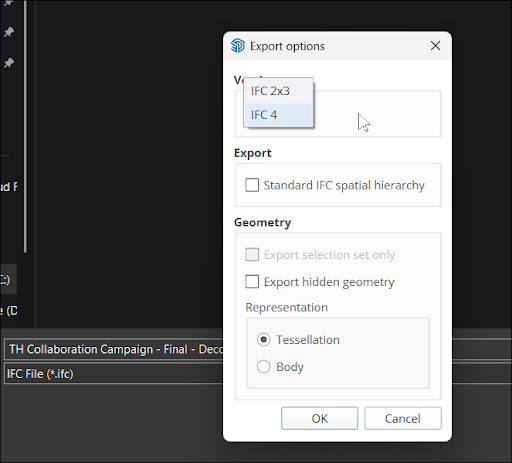
- Wybierz wersję IFC, do której chcesz eksportować plik. Domyślnie wybierany jest format IFC 4, ale użytkownicy systemu Windows mogą również wybrać format IFC 2x3.
- Wybierz opcję Standard IFC Spatial Hierarchy (Standardowa hierarchia przestrzenna IFC), jeśli chcesz utworzyć elementy, takie jak IfcProject, IfcSite lub IfcBuilding, nawet jeśli nie są one zdefiniowane w strukturze konspektu modelu.
- W sekcji Geometry (Geometria) można wybrać opcję eksportowania ukrytej geometrii. Jeśli przed eksportem masz wstępnie wybrany zestaw elementów, możesz zdecydować się na eksport tylko tego wybranego zestawu. Można wybrać sposób reprezentacji geometrii: Tessellation (Teselacja) lub Body (Bryła).
- Kliknij przycisk OK.
- Kliknięcie przycisku Export (Eksportuj) eksportuje plik.
Podczas eksportowania danych klasyfikacyjnych do formatu IFC należy pamiętać o kilku kwestiach:
- Większość atrybutów klas IFC jest obsługiwana i eksportowana.
- Program SketchUp przypisze odpowiednią nazwę klasy do różnych części modelu, takich jak tagi, komponenty i materiały.
- Niektóre elementy programu SketchUp mogą nie zostać wyeksportowane. Zalecamy dokładne sprawdzenie pliku natychmiast po jego wyeksportowaniu.